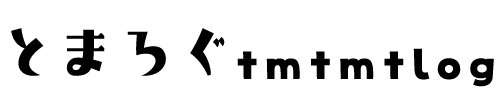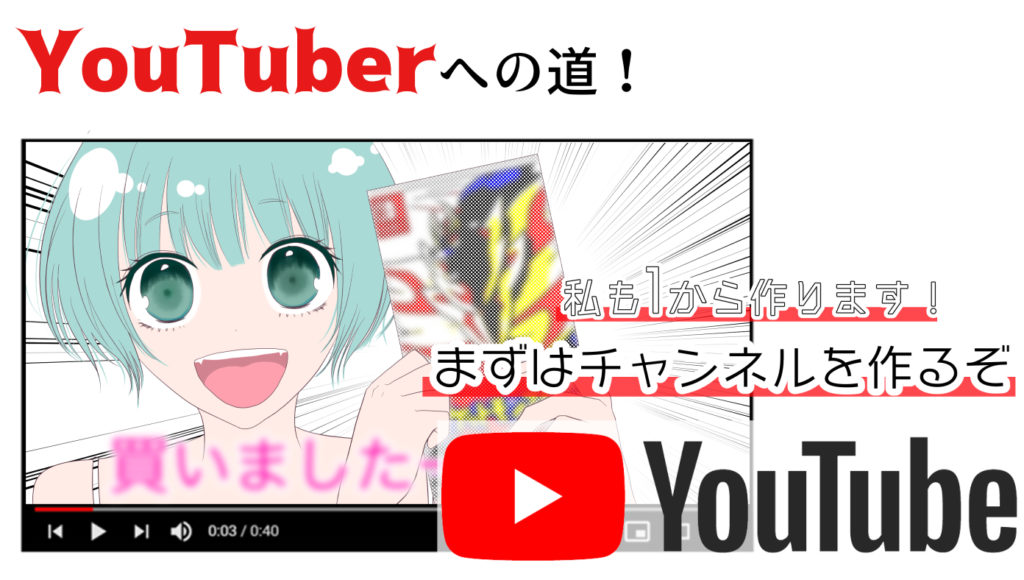
今回はYouTubeチャンネルの作り方についてご紹介します。
基本的には画面の流れに沿っていけば誰でも無料で簡単に作ることができます。
1.まずはGoogleアカウントを作りましょう
Googleアカウントを持っている人は「2.」に進んでください。
アカウントはこちらから作成できます。
普段使っているアカウントではなく、新しくYouTube用にアカウントを作りたいという方も上記リンクから作成します。
詳しいアカウントの作成方法はこちら:画像で解説!Googleアカウントの作り方(無料)
2.YouTubeのトップ画面から作成
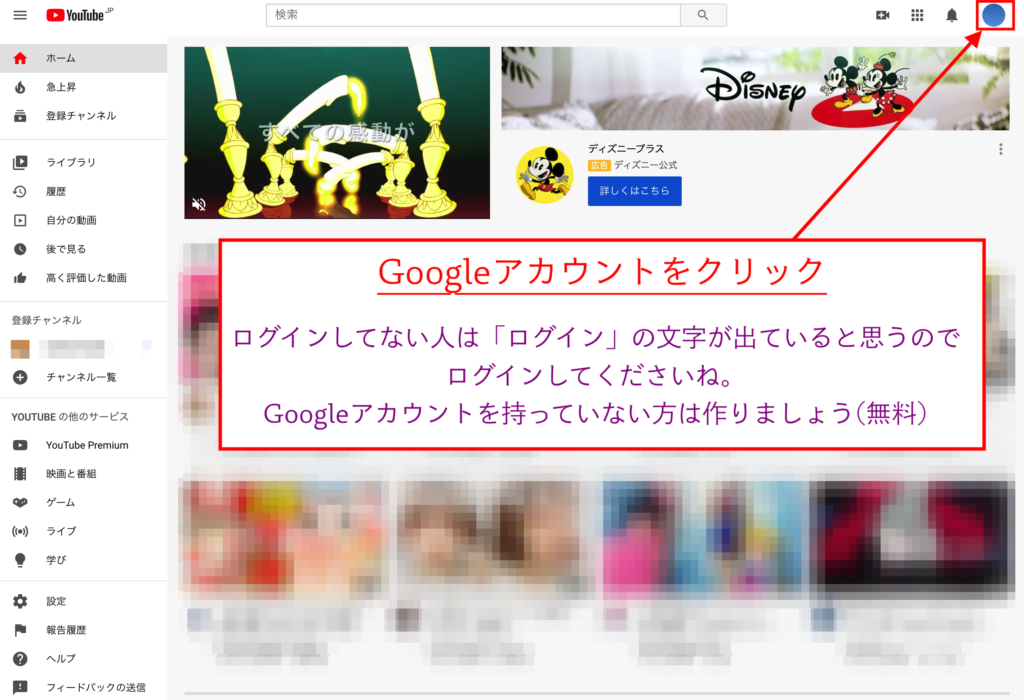
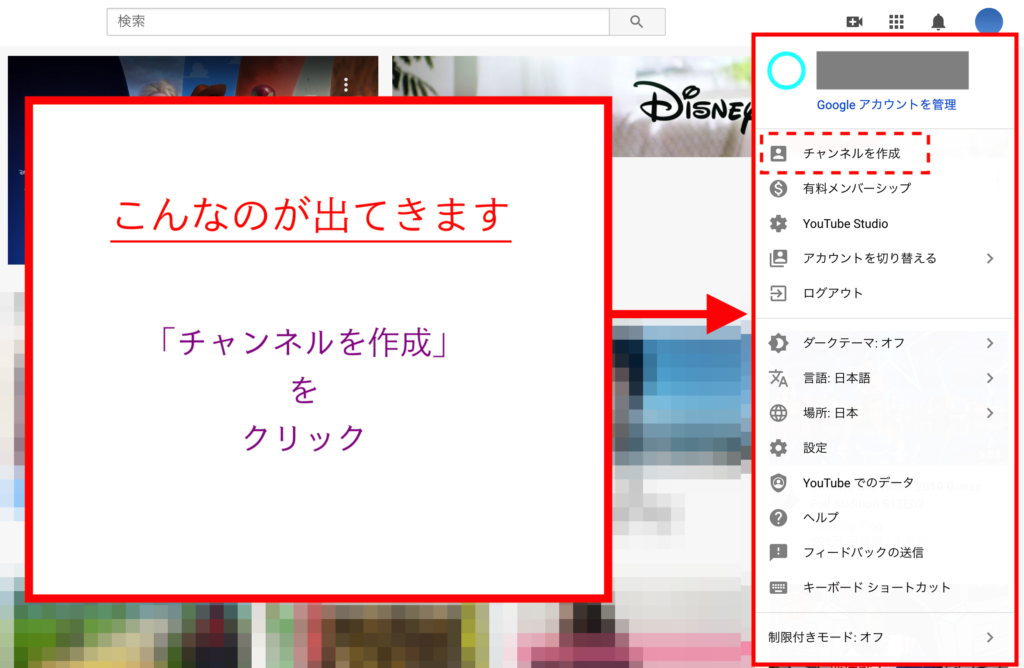
長れにそって進めていく
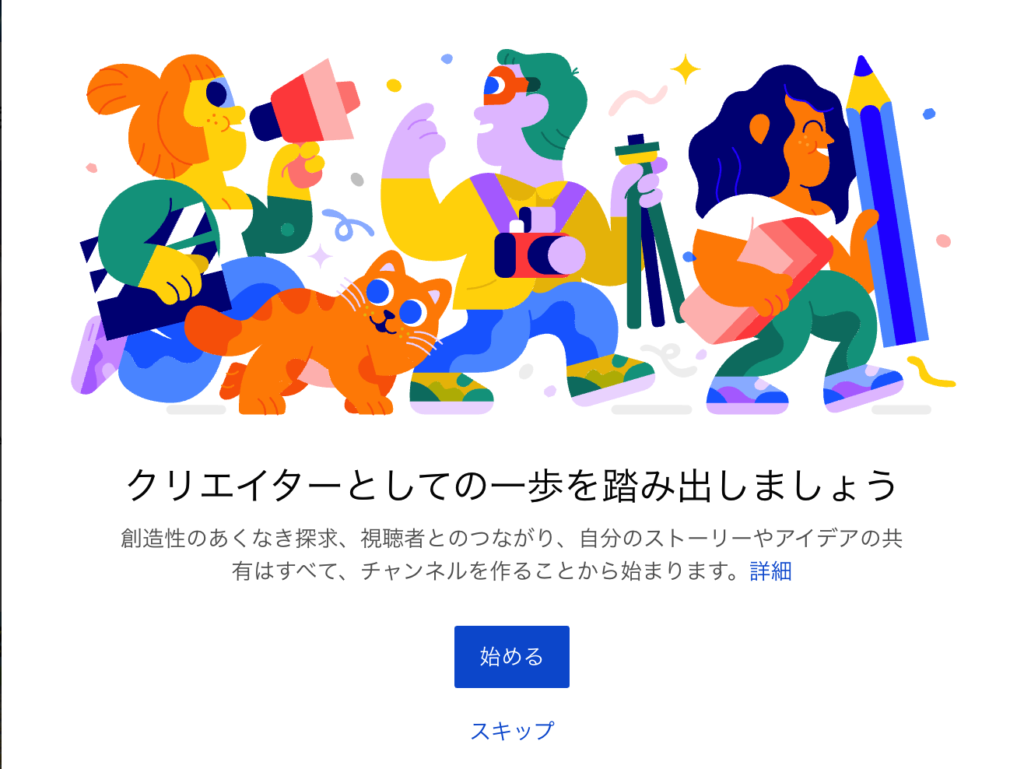
「始める」をクリック
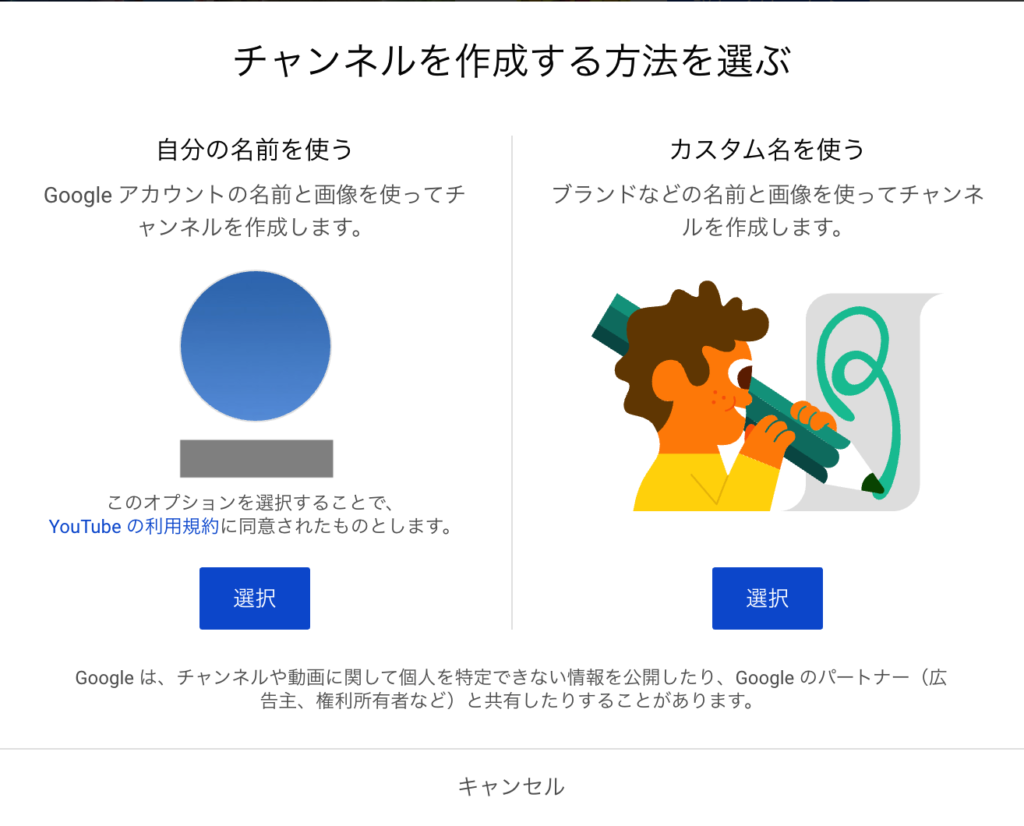
- 自分の名前を使う
- カスタム名を使う
どちらでもOKですが、今回はカスタム名を使うで進みます。
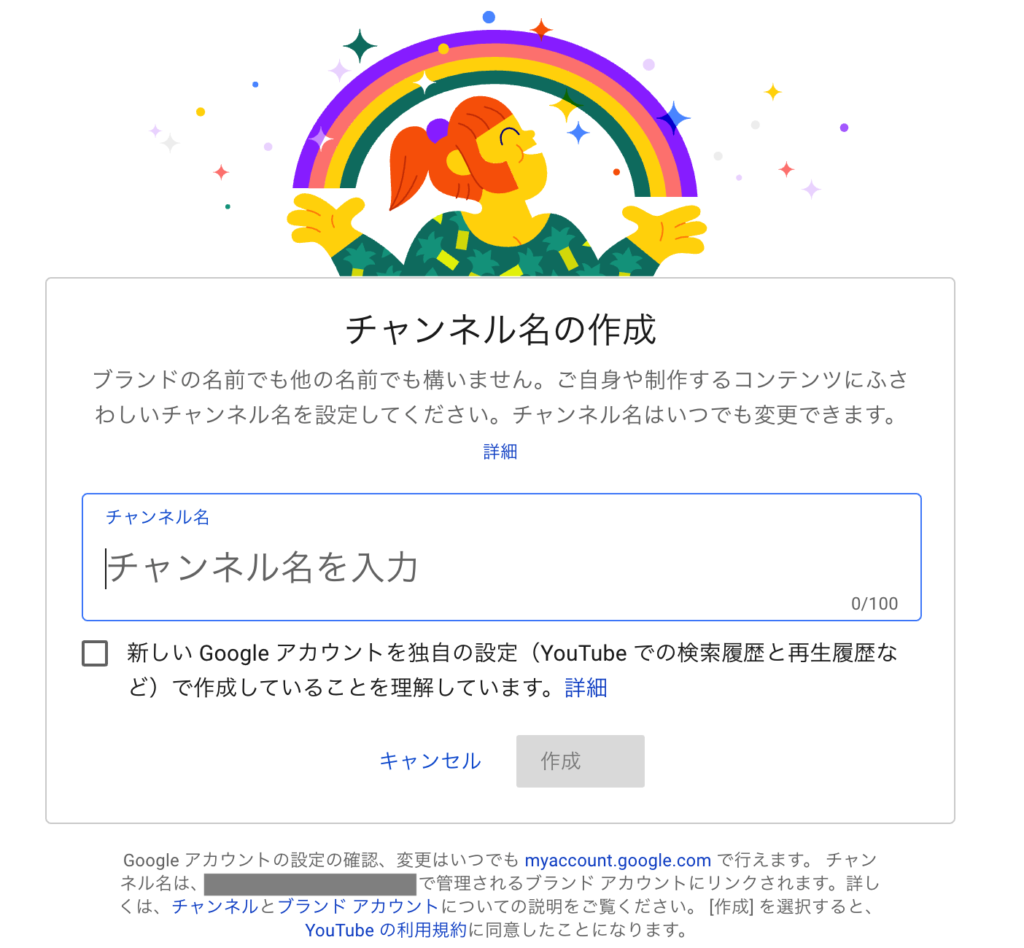
好きなチャンネル名をつけます。
あとで変更も可能です。
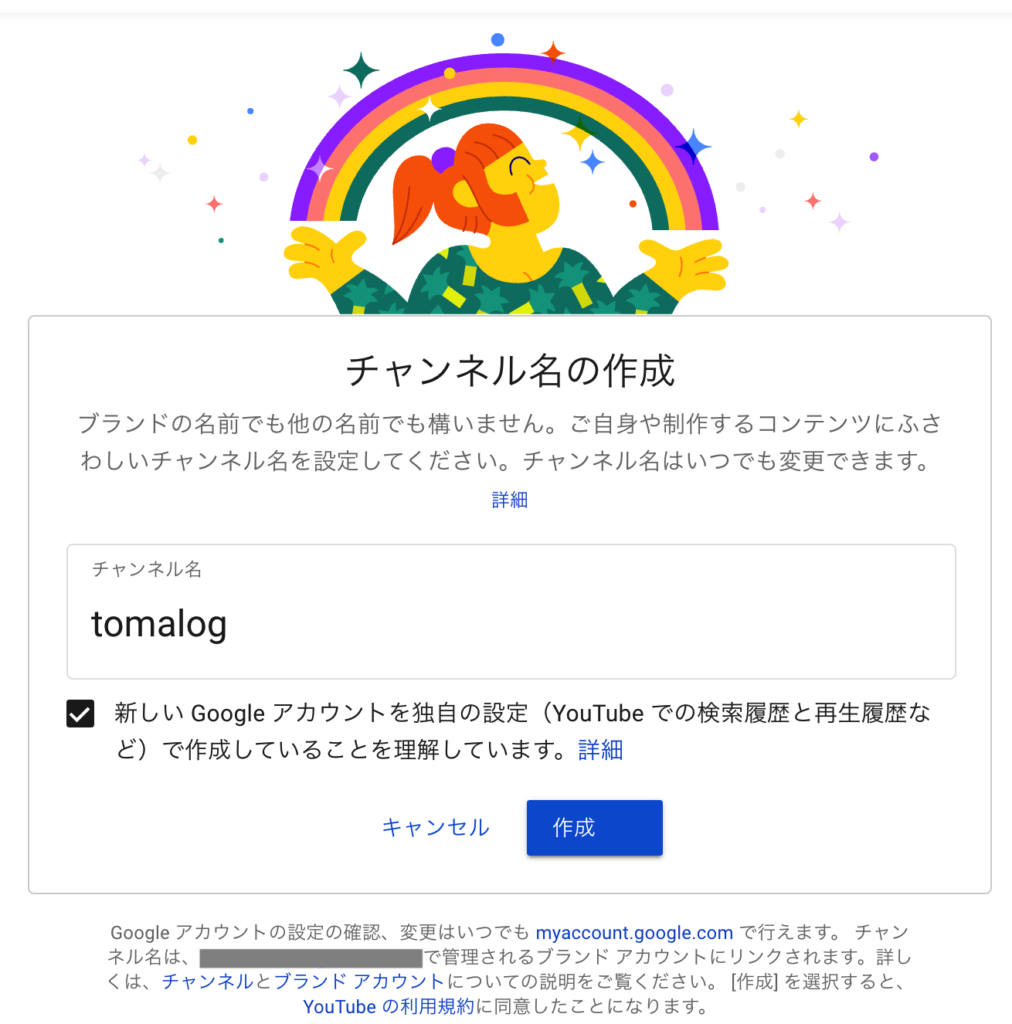
とりあえず今回はこれで進みます
完成
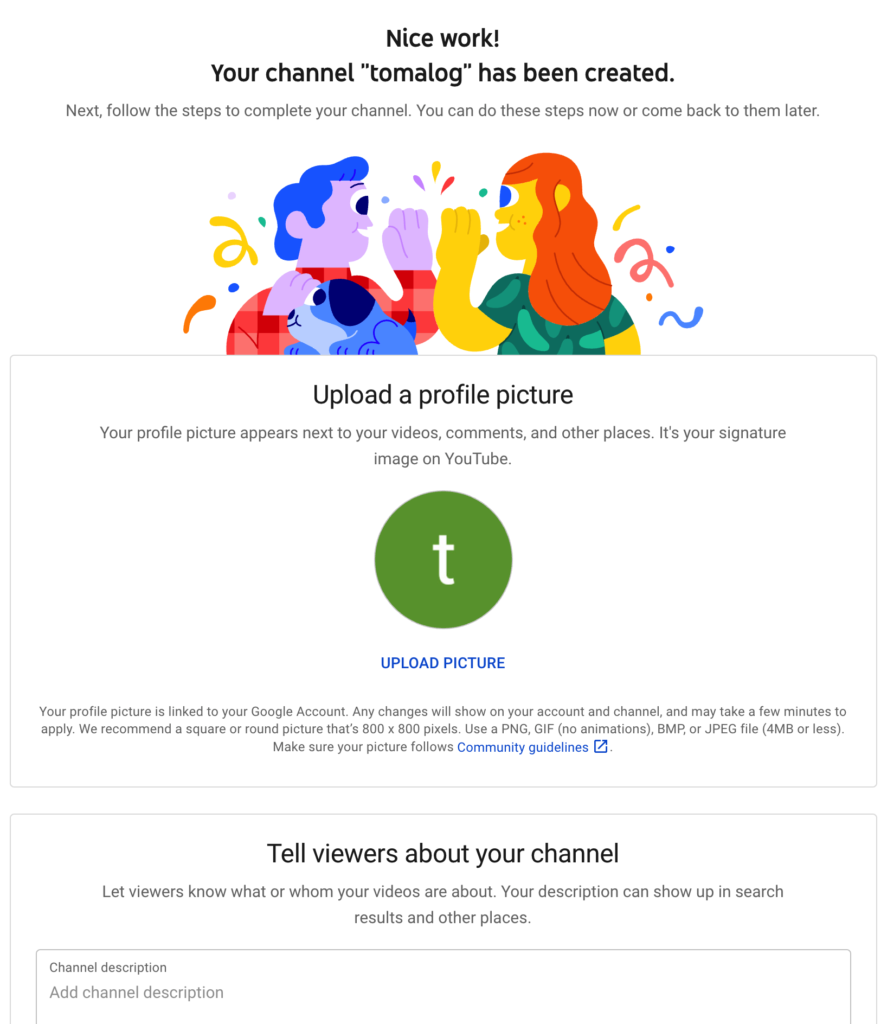
完成しました。
全部英語でわからない…
のでGoogle翻訳したものを下記に載せています。
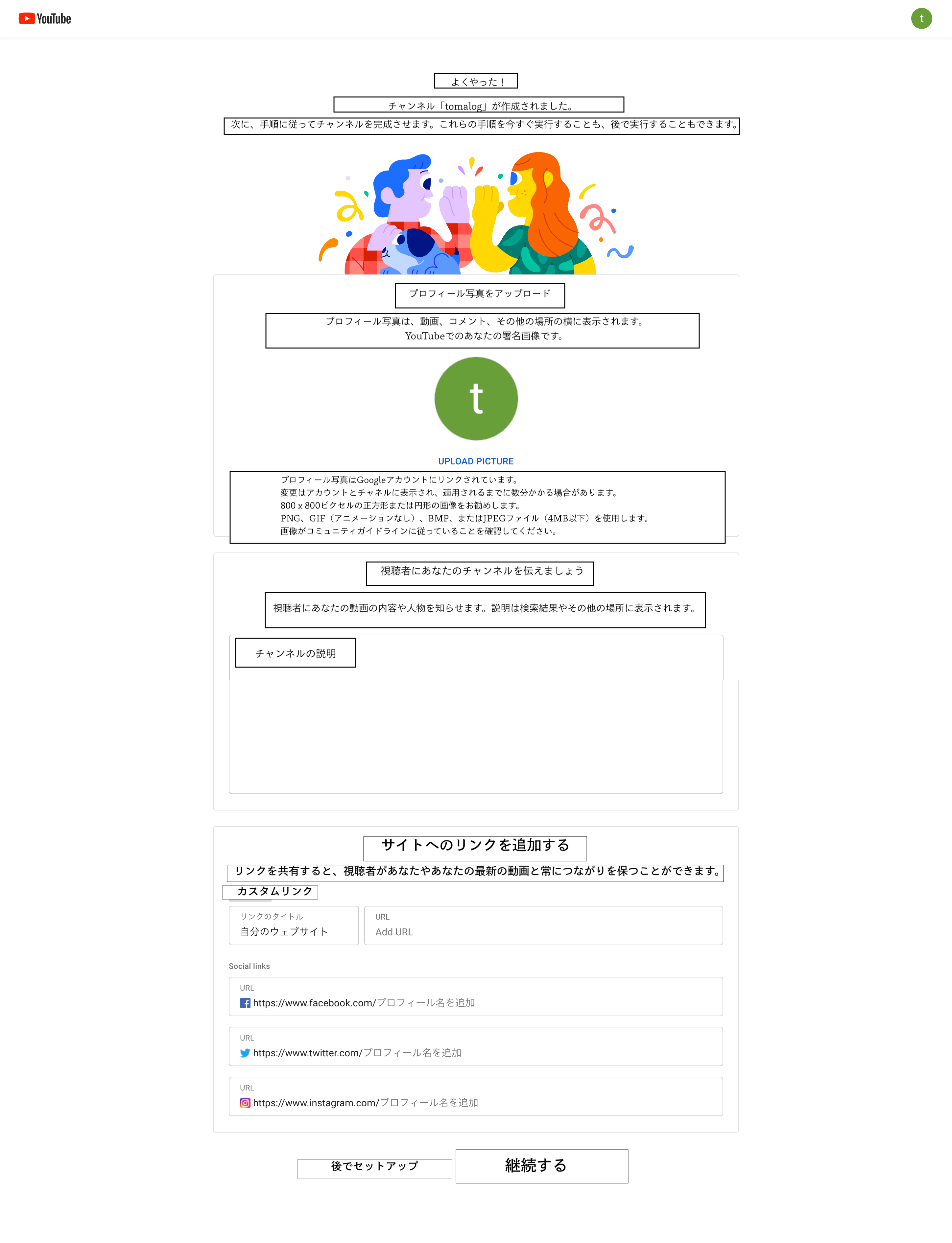
チャンネルは右上のアイコン/左上の三から
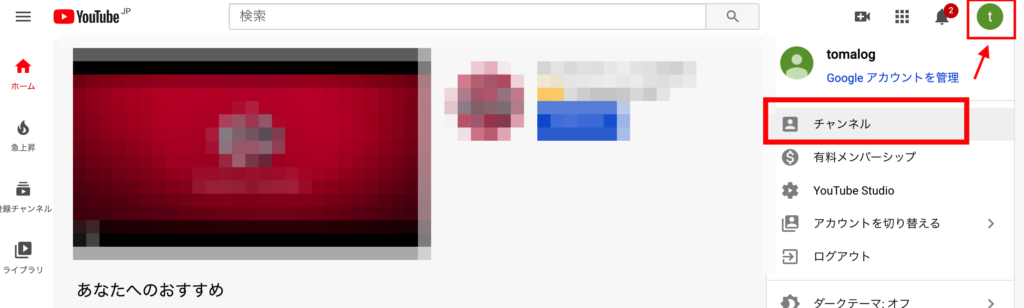
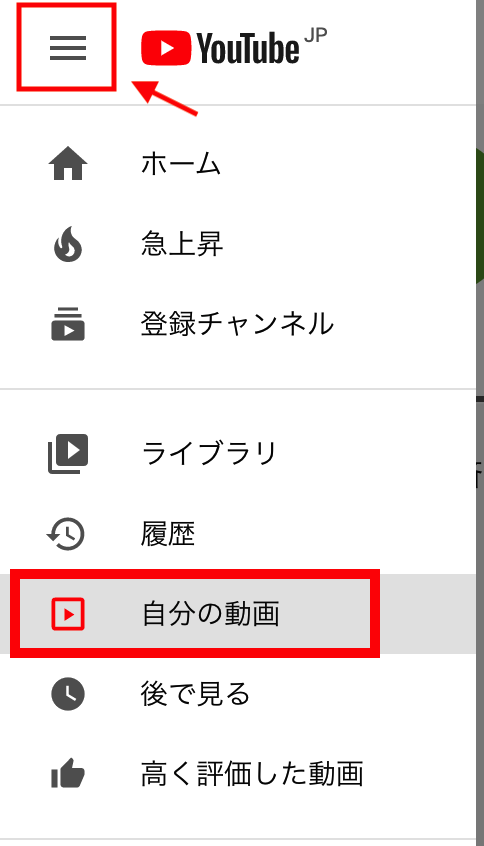
チャンネルのホーム画面はこんな感じです。
ここから動画をアップロードしたり、設定を変更していきます。
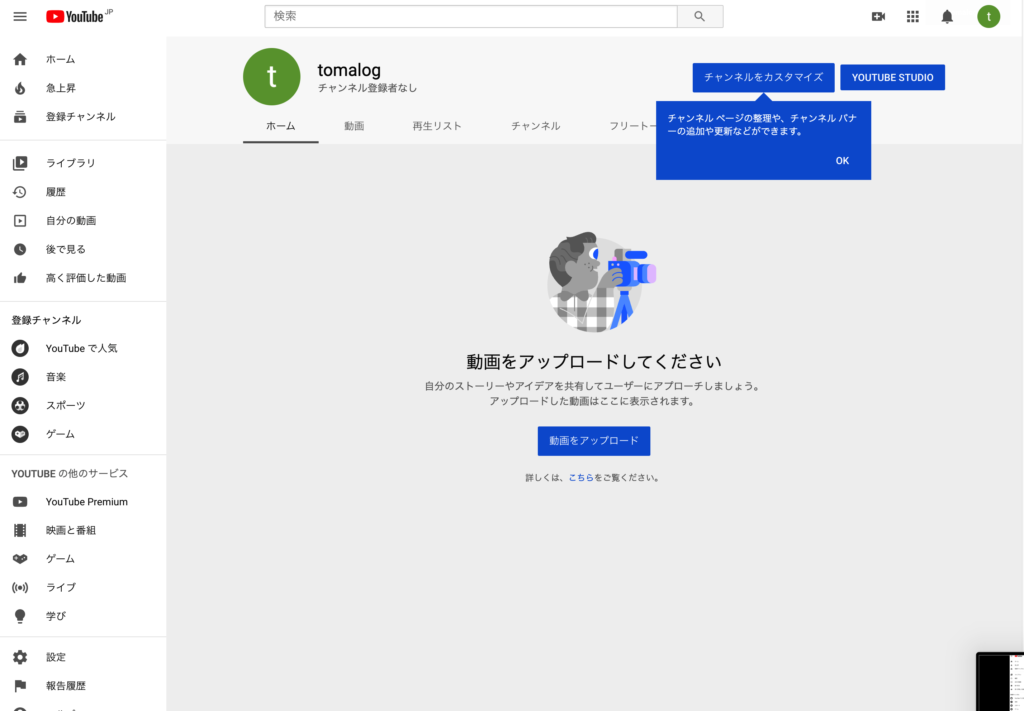
なんにせよ、まずは動画をアップロードしないと何も始まらない。
これから動画撮影の準備にも入ります!
更新をお待ちください!